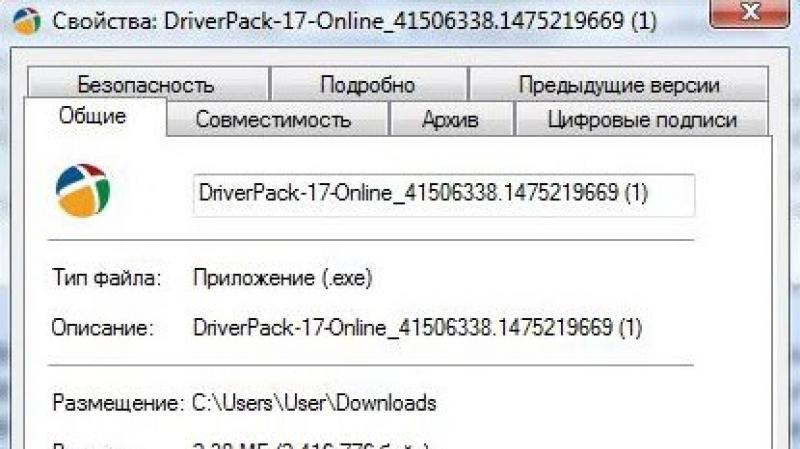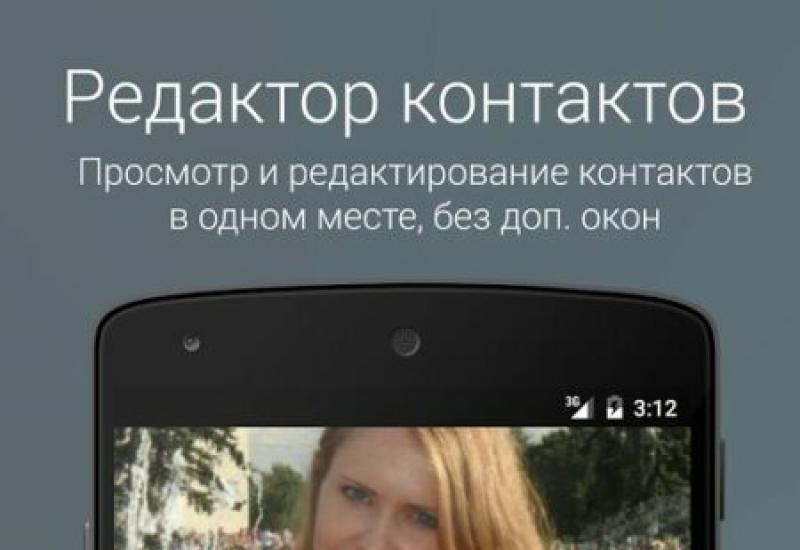Как заблокировать абонента на Андроиде — избавляемся от нежелательных звонков. Способы блокировки номера телефона, который вам мешает Как заблокировать определенный номер телефона
Причин, по которым на телефон могут регулярно поступать нежелательные звонки, на самом деле очень много. И неважно, Вам звонят целенаправленно или ошибочно. Бороться с частыми нежелательными вызовами можно. Но как заблокировать чужой номер на Билайне и перестать нервничать и отвлекаться по пустякам? Рассмотрим несколько проверенных способов.
Услуга «Чёрный список»
Самый надёжный способ решить вопрос с блокировкой нежелательного номера, заключается в подключении услуги от Билайна . С её помощью абонент самостоятельно выбирает телефонные номера, которые нужно заблокировать. Для активации опции, достаточно внести надоедливого абонента в список, используя при этом USSD-команду: * 110 * 771 * N # , где N – это номер телефона. Для удаления номера из черного списка следует набрать: * 110 * 772 * N # . В обоих случаях номер указывается в международном формате, так как вносить в чёрный список можно абонентов любого сотового оператора со всего мира.
Каждый раз при добавлении нового номера, например, с жителей Москвы Билайн взимает плату в размере 3 рублей. Помимо этого в данной услуге предусмотрено ежедневное списание абонентской платы в размере 1 рубля. В регионах действуют немного иные расценки. К сожалению, услуга не препятствует приёму SMS и MMS сообщений, а также не распространяется на абонентов, у которых подключен «АнтиАОН». Для получения подробной информации о действии услуги в своем регионе нужно позвонить на короткий номер 0603 . Полный контроль над услугой также доступен в Личном кабинете, войти в который может каждый абонент Билайна с ноутбука, смартфона или планшета.
Альтернативный вариант
Желающие сэкономить на платной услуге от оператора, могут воспользоваться стандартной функцией, имеющейся во всех современных мобильных телефонах. Искать её следует либо в меню «Настройки», либо в дополнительных параметрах контакта, размещенного в адресной книге. Все пользователи, пользующиеся смартфонами на Android версии ниже 4.0, могут заблокировать номер абонента, придерживаясь следующей инструкции:
- переходим в меню «Настройка» > Вызовы» > «Отклонение вызовов»;
- касанием пункта «Черный список» активируем его;
- переходим в телефонную книгу и выделяем контакт, который блокируем;
- в появившемся новом окне нажимаем «Добавить в черный список».
Обладатели смартфонов, собранных на более поздних версиях Android, могут избавиться от нежелательных входящих звонков следующим образом:
- сохраняем в адресной книге телефона (не на SIM-карте) номер, подлежащий блокировке;
- открываем адресную книгу и выбираем нужный контакт;
- заходим в настройки контакта и нажимаем на символ с дополнительными настройками (обычно это 3 вертикальные точки);
- отмечаем галочкой пункт «Блокировать» (этот пункт может называться немного иначе).
В результате проделанных операций, вызовы от запрещенного абонента перестанут поступать. А он во время звонка услышит стандартную фразу «абонент недоступен, перезвоните позже». После снятия запрета ему поступит уведомление, что Вы снова на связи.
Вряд ли кто-то останется равнодушным, когда происходит несанкционированное вторжение в его личное пространство. Речь в данном случае идёт о назойливых звонках на ваш номер телефона. Причём совершенно неважно от кого они исходят, но абсолютно точно, что беспардонная докука способна кого угодно довести до исступления.
Однако на современных смартфонах эту проблему можно решить довольно быстро и эффективно. И из нашего материала вы сейчас узнаете, как на Андроиде заблокировать нежелательного абонента.
Существует несколько способов решения вопроса. Все они могут немного отличаться в зависимости от модели конкретного устройства Android, но мы постараемся рассмотреть все возможные варианты, включая специальные приложения.
Блокировка через интегрированную функцию «Чёрный список»
Открываем «Контакты» или «Журнал вызовов» и находим там номер телефона, который нужно заблокировать. Нажимаем на него и удерживаем до того момента, пока на дисплее не высветится всплывающее меню. Выбираем пункт «добавить в чёрный список»:

После описанной манипуляции все звонки, с номера, попавшего в ваш стоп-лист будут сбрасываться автоматически. Здесь нужно пояснить, что на некоторых телефонах в чёрный список можно добавлять номера только из списка контактов. И если телефон, который вы хотите заблокировать не находится в вашей телефонной книге, то предварительно его нужно туда внести.
Блокирование телефонного номера через настройки вызовов
Заблокировать назойливый номер мы можем, добавив его вручную в «Чёрный список». Открываем пункт «История вызовов», затем, нажав кнопку контекстного меню, переходим в «Настройки вызовов», жмём и в появившемся списке настроек открываем «Отклонение вызовов»:

Теперь открываем подраздел «Чёрный список» и нажимаем кнопку «добавить» (плюс), в открывшемся окне вводим номер телефона, подлежащий блокированию:

Если ваша милость всё-таки снизошла на «забаненного» абонента, то откройте «Чёрный список», выделите нужный номер и нажмите кнопку с изображённой корзиной («удалить»):

Как на Андроиде 4.0.4. заблокировать абонента
Как уже говорилось выше, на некоторых моделях Android-устройств функция «чёрный список» отсутствует. Но это вовсе не означает, что их владельцам придётся терпеть названивающих «беспредельщиков».
Как мы поступим в этом случае. Открываем «Контакты»:

Затем нужно выбрать тот, который надо заблокировать, и жмём на него до появления меню с командами: «изменить», «удалить», пр. В самом конце списка находим «Только голосовая почта», ставим галочку. Теперь у этого абонента не будет возможности до вас дозвониться, а в его телефоне будут раздаваться короткие гудки.
Блокировка нежелательного контакта с помощью приложения
Одной из программ, которые решают проблему нежелательных звонков, является бесплатное приложение « Чёрный список» . Мы решили представить именно это приложение из-за очевидных преимуществ:
- Простота в пользовании
- Удобное блокирование буквально одним нажатием
- Выбор комфортной конфигурации
- Блокировка скрытых и неизвестных номеров
- Актуально для большинства моделей смартфонов и планшетов
- Малое потребление ресурсов
О возможностях приложения можно посмотреть в представленном видео:
Ну, вот, пожалуй, и всё о чём мы хотели рассказать, впрочем, будем благодарны, если у кого-то появится желание добавить что-либо по этой теме.
Статьи и Лайфхаки
Проблема того, как блокировать входящие звонки может возникнуть, когда хочется исключить нежелательные звонки от конкретных лиц или какой-либо тип звонков в целом (например, входящие в роуминге).
Возможные способы блокировки
- Внести абонента в "Чёрный список". Сейчас довольно сложно найти телефон, который бы не поддерживал функцию "Черный список". Как правило, эту функцию легко можно найти в меню настройки вызовов, в разделе "Свойства контакта" или меню телефонной книжки.
Для активации "Чёрного списка" нужно в него внести номер абонента от которого не хочется получать звонки и сохранить изменения.
- Поставить запрет на входящий вызов. Войти в меню "Настройки параметров", выбрать "Конфигурация основных функций", затем выбрать категорию по которой будет установлен запрет вызова (например, поставить запрет на международные вызовы или вызовы в роуминге - как входящие, так и исходящие).
- Обратиться в справочную службу своего оператора связи. Удостоверившись в том, что номер принадлежит Вам, оператор сможет заблокировать любой нежелательный номер.
- Воспользоваться личным кабинетом на сайте поставщика мобильных услуг. Для реализации данной возможности, нужно зарегистрироваться в личном кабинете и ввести пароль.
- Личное посещение салона связи своего оператора тоже решит проблему блокировки звонков, однако, обязательным условием работы с Вами будет наличие паспорта и, оформленная на свои паспортные данные, сим-карта.
- С помощью систем самообслуживания своего оператора: "Интернет-Помощник" или USSD-запросы.
Блокировка при помощи USSD-команд
- Блокировать все входящие звонки *35*0000# вызов; снять блокировку #35*0000# вызов.
- Блокировать все исходящие звонки *33*0000# вызов; снять блокировку #33*0000# вызов.
- Блокировать исходящие звонки заграницу *331*0000# вызов; снять блокировку #331*0000# вызов.
На гаджетах, работающих под управлением ОС Android, существует возможность добавить нежелательных абонентов в черный список. Но не всем пользователям известно, как заблокировать номер на андроиде быстро и не прилагая особых усилий.
Запретить ненужные или незнакомые номера можно с помощью:
встроенной программы «Вызовы»;
специального приложения, предназначенного для блокирования звонков;
антивирусного ПО.
Как заблокировать входящие звонки через стандартное приложение
Самый простой способ установить запрет на определенные входящие звонки – воспользоваться стандартным приложением «Вызовы».
Алгоритм блокирования номеров может отличаться в зависимости от версии операционной системы и программной оболочки от производителя устройства. Например, на HTC Sense, Xiaomi MIUI или Samsung TouchWiz одной и той же версии операционной системы, порядок действий будет разным.
Проще всего это сделать владельцам устройств с «чистым» Android (без фирменной оболочки). Чтобы не звонили нежелательные абоненты, достаточно в журнале звонков нажать и удерживать нужный номер, пока не появится опция блокировки.
Чтобы заблокировать номер на телефоне Xiaomi нужно сделать следующее:
запустить «Телефон»;
щелкнуть по разделу «Меню», расположенному в левом нижнем углу экрана;
выбрать опцию «Черный список»;
кликнуть по вкладке «Вызовы»;
щелкнуть по пункту «Номера черного списка»;
в нижней части экрана кликнуть «Добавить»;
из предложенных вариантов поиска и добавления контакта выбрать наиболее подходящий.
В телефоне Samsung выполнить эту операцию можно через стандартные программы «Вызовы» или «Сообщения».
Чтобы внести нежелательный телефон в черный список (на примере Android 4.4) нужно:
открыть «Сообщения»;
нажать в правом верхнем углу экрана на кнопку «Опции»;
выбрать пункт «Настройки»;
щелкнуть по «Блокировать сообщение»;
указать номер, который необходимо запретить.
Неизвестный номер блокируется иначе. Чтобы скрытый абонент не смог позвонить, пользователю необходимо на своем смартфоне открыть настройки в приложении «Телефон» и активировать опцию «Блокировать анонимные звонки».
Как заблокировать звонок с помощью антивируса
Во многих антивирусных ПО для Android (Dr.Web Security Space, Avast Mobile Security) предусмотрена возможность управлять входящими звонками.
Антивирусное ПО с блокировкой звонков нужно дополнительно загрузить на устройство через Google Play.
Примечание: функция блокирования звонков в бесплатной версии антивируса может быть недоступна.
Чтобы добавить номер в черный список на Андроиде через Avast Mobile Security, надо выполнить такой порядок действий:
1. Открыть Avast Mobile Security (это можно сделать через меню приложений или панель уведомлений в верхней части экрана).
2. Нажать на иконку меню в левом верхнем углу.
3. Выбрать пункт «Блокировка вызовов».
4. Кликнуть по иконке в виде плюса, которую можно найти в правом нижнем углу.
5. Избрать один из предложенных вариантов поиска контакта, например «Из журнала звонков».
6. Выделить телефон, который надо запретить.
Чтобы заблокировать абонента через Dr.Web Security Space, необходимо выполнить следующие простые шаги:
запустить мобильный антивирус;
щелкнуть по разделу «Пропускать все»;
из предложенных вариантов выбрать пункт «Настроить»;
кликнуть сначала по вкладке «Черный список», а затем - по кнопке «Добавить»;
указать номер абонента. При нажатии на строку ввода, на экране появятся варианты поиска контакта (из книги контактов, журнала звонков или сообщений);
в графе «Действия для входящих» определиться с тем, какая операция от нежелательного контакта должна блокироваться: только входящие звонки или только смс, или то и другое;
кликнуть по кнопке «Сохранить»;
среди предложенных профилей выбрать «Черный список».
После настройки в главном меню программы появится соответствующий раздел.
Как запретить входящие звонки с помощью специальных приложений
Еще один способ внести абонента в запрещенные контакты – установить ПО, предназначенное для блокировки входящих звонков и смс (Блокировщик вызовов, Черный список и т.д.).
В отличие от антивирусного ПО, многие из этих программ являются бесплатными (нет необходимости приобретать лицензию для полноценного использования софта).
Для блокировки ненужного контакта с помощью софта Черный список, надо сделать следующее:
запустить ПО;
нажать в правом нижнем углу на иконку в виде плюса;
избрать способ поиска номера, например «Из списка вызовов»;
найти номер и коснуться кнопки в виде галочки, которая находится в правом нижнем углу.
Запретить принимать устройством звонки с неизвестных номеров, можно таким образом:
в меню кликнуть по разделу «Настройки»;
перейти в «Блокировка»;
напротив опции «Неизвестные номера» поставить галочку.
Чтобы записать абонента в список запрещенных с помощью программы Блокировщик звонков, необходимо выполнить следующее:
1. Запустить ПО.
2. Перейти на вкладку «Черный список» и нажать кнопку «Добавить».
3. Ввести телефонный номер вручную, найти его в книге контактов либо журнале вызовов.
4. Нажать «Добавить».
Если вы не хотите отвечать на звонки определенных абонентов, вы можете заблокировать их номера телефонов в списке своих контактов на iPhone (). Однако было бы здорово пойти еще дальше и заблокировать звонки от всех неизвестных абонентов и тех, чей номер нельзя идентифицировать.
Вконтакте
Многие пользователи предпочитают не брать трубку, когда им звонят с неизвестного номера, но при этом навязчивые звонки с незнакомых телефонов порой мешают нормально пользоваться смартфоном.
Как правило, звонящие с номеров «Нет ID абонента» или «Неизвестен» – это роботы (конечно, есть и исключения), работники маркетинговых отделов, пытающиеся вам что-то продать, и т.п., поэтому избавиться от их назойливых звонков было бы совсем неплохо.

Ниже мы расскажем вам, как заблокировать на iPhone все неизвестные и неопределяемые номера.
Учтите, что этот способ не стоит использовать, если ваши близкие часто звонят с чужих номеров.
ВНИМАНИЕ!!! Воспользовавшись им, вы будете получать звонки только от абонентов из списка контактов, поэтому рискуете пропустить важный звонок.
Способ 1 (для iOS 13 и новее) Как блокировать все звонки от неизвестных абонентов на iPhone
Способ 2 (для iOS 7 — iOS 12) Как блокировать на iPhone все звонки с неизвестных и неопределяемых (скрытых) типа «Нет ID абонента» или «Неизвестен» номеров
Данный способ является не стандартной блокировкой абонентов на iPhone, а хитроумным использованием режима « » и списка контактов. Итак, как это работает:
- Откройте на вашем iPhone приложение «Настройки » и выберите функцию «Не беспокоить ».
- Передвиньте переключатель напротив опции «Не беспокоить» в позицию «Включено» .

- На экране в статус-баре (где часы) появится полумесяц, после чего устройство не будет издавать абсолютно никаких звуков.
 ), тогда вы будете получать звонки от всех абонентов из списка контактов
. Однако те, кто не был добавлен в вашу адресную книгу, дозвониться не смогут
.
), тогда вы будете получать звонки от всех абонентов из списка контактов
. Однако те, кто не был добавлен в вашу адресную книгу, дозвониться не смогут
.

Прежде чем воспользоваться данным методом, хорошенько подумайте, не будет ли вам кто-то звонить по важному вопросу с номера, не входящего в список контактов. Если вы точно уверены в своем решении, смело закрывайте «Настройки» и наслаждайтесь тишиной. Тогда как у звонящих Вам в трубке всегда будет «занято».